Τεχνογνωσία πώς να διορθώσετε τον ήχο και το βίντεο εκτός συγχρονισμού και τρόπους για να το αποτρέψετε [ΑΠΟΔΕΔΕΙΓΜΕΝΟ]
Έχετε αντιμετωπίσει μια περίσταση όταν ο ήχος δεν συγχρονίζεται με το βίντεο που παρακολουθείτε; Το Διαδίκτυο είναι γεμάτο με πλήθος προγραμμάτων λογισμικού και λύσεων που μπορούν να διορθώσουν μόνιμα προβλήματα συγχρονισμού ήχου βίντεο. Όποτε είναι δυνατόν, θα πρέπει να επιλέγετε λύσεις που μπορούν να εφαρμοστούν αμέσως για να ολοκληρώσετε την εργασία. Για να διορθώσετε αυτό το ζήτημα, ακολουθούν οι διαφορετικοί τρόποι πώς να διορθώσετε τον ήχο και το βίντεο εκτός συγχρονισμού χαλαρά.

Είναι εκτός συγχρονισμού ο ήχος και το βίντεο στα Windows 10; Αυτό το ιδιαίτερα επιβαρυντικό ζήτημα μπορεί να κάνει την προβολή βίντεο κλιπ στα Windows 10 μια απογοητευτική εμπειρία. Η αδυναμία παρακολούθησης βίντεο με τον τρόπο που προορίζονταν όταν ο ήχος και το βίντεό σας είναι εκτός συγχρονισμού είναι ένα σύνηθες πρόβλημα στα Windows 10. Ευτυχώς, μπορούμε να επιλύσουμε αυτό το ζήτημα στη συντριπτική πλειονότητα των περιπτώσεων που αντιμετωπίζετε αυτό το ελάττωμα.
Video Converter Ultimate είναι ένα από τα διάσημα εργαλεία για την επεξεργασία βίντεο, ειδικά όταν το βίντεο και ο ήχος του βίντεο κλιπ σας είναι εκτός συγχρονισμού. Μπορείτε να καθυστερήσετε τον ήχο από 10 δευτερόλεπτα ή το αντίστροφο χωρίς να θυσιάσετε την ποιότητά του. Επιπλέον, μπορείτε επίσης να αυξήσετε τον όγκο του από 200 τοις εκατό. Είναι ένα εξαιρετικό εργαλείο που θα σας βοηθήσει να κάνετε τέλειο συγχρονισμό βίντεο και ήχου. Εν τω μεταξύ, παρακάτω είναι οι μέθοδοι συγχρονισμού ήχου και βίντεο.
Βασικά χαρακτηριστικά
Κατεβάστε το εργαλείο
Για να ξεκινήσετε, πραγματοποιήστε λήψη του εργαλείου συγχρονισμού ήχου πατώντας τα κουμπιά λήψης παραπάνω. Αντίθετα, μπορείτε να επισκεφτείτε την επίσημη σελίδα του Video Converter Ultimate και να το εγκαταστήσετε στον υπολογιστή σας. Κατά την εκκίνηση του προγράμματος, πλοηγηθείτε Εργαλειοθήκη > Συγχρονισμός ήχου.
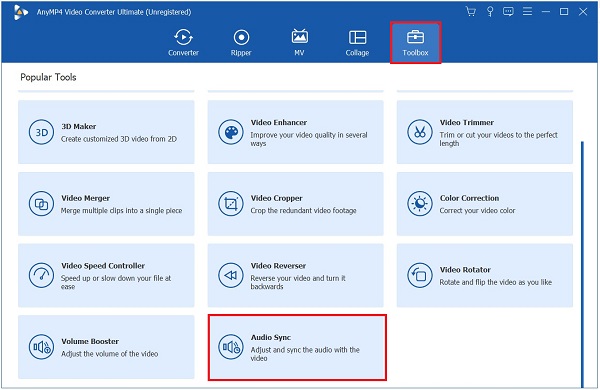
Εισαγάγετε το αρχείο πολυμέσων
Στη συνέχεια, ξεφορτώστε το βίντεο σύροντας το αρχείο πολυμέσων στο κέντρο της διεπαφής. Ο άλλος τρόπος για να ανεβάσετε το αρχείο σας είναι πατώντας το Συν (+) κουμπί.
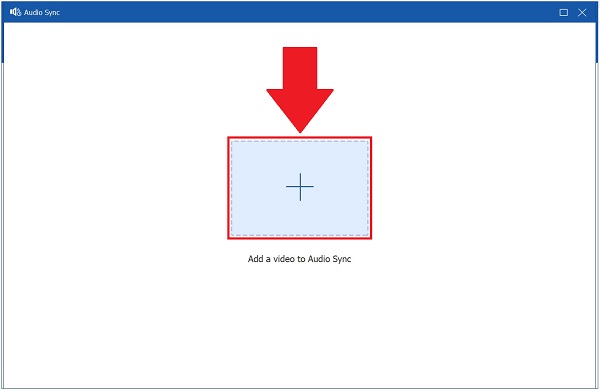
Βελτιώστε το πρόβλημα εκτός συγχρονισμού ήχου και βίντεο
Μετά τη μεταφόρτωση του αρχείου, είναι πλέον ώρα να διορθώσετε τον ήχο και το βίντεο εκτός συγχρονισμού. Χρησιμοποιώντας τον κέρσορα, μπορείτε να τον σύρετε από αριστερά προς τα δεξιά ανάλογα με το πόσο γρήγορος ή καθυστερημένος θέλετε να είναι ο ήχος σας.
Σημείωση: Αφού διορθώσετε το πρόβλημα μη συγχρονισμού ήχου και βίντεο, μπορείτε να αυξήσετε την ένταση του βίντεο χρησιμοποιώντας το Ρυθμιστικό ενίσχυσης έντασης ήχου.
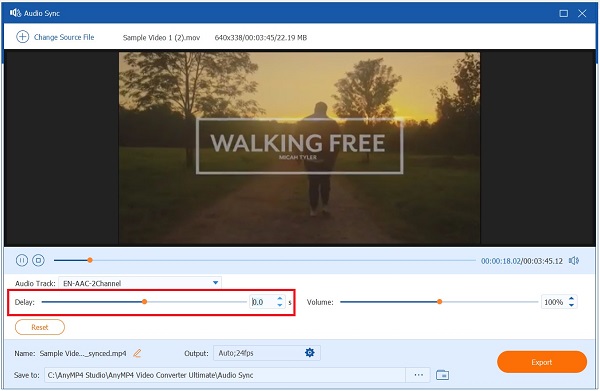
Τροποποιήστε τη ρύθμιση εξόδου
Αφού κάνετε τις αλλαγές, μπορείτε τώρα να επεξεργαστείτε τη ρύθμιση εξόδου της εξόδου βίντεο πατώντας το Σύνθεση κουμπί. Μπορείτε να αλλάξετε την ανάλυση βίντεο, το bitrate, το framerate και τη λειτουργία ζουμ. Εάν έχετε τελειώσει με τις αλλαγές, κάντε κλικ Εντάξει.
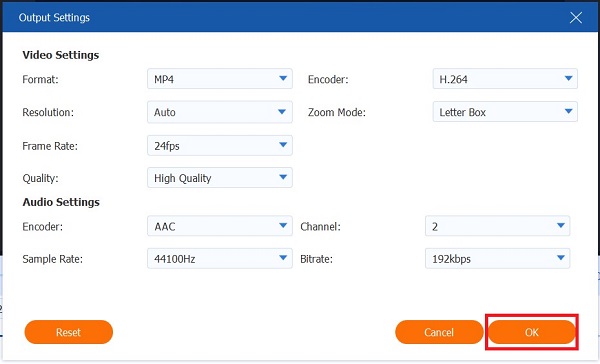
Αποθηκεύστε το αρχείο στον καθορισμένο φάκελο
Στη συνέχεια, πρέπει να αποθηκεύσετε το αρχείο πολυμέσων στον καθορισμένο φάκελο πατώντας το Ντοσιέ εικονίδιο στην κάτω γωνία της διεπαφής.

Περιμένετε για τη διαδικασία απόδοσης
Τέλος, περιμένετε να ολοκληρωθεί η μετατροπή πατώντας το Εξαγωγή κουμπί στην κάτω δεξιά γωνία της οθόνης. Τώρα, απολαύστε το αρχείο βίντεο στα καλύτερά του χωρίς να ανησυχείτε για την καθυστέρηση βίντεο και ήχου.
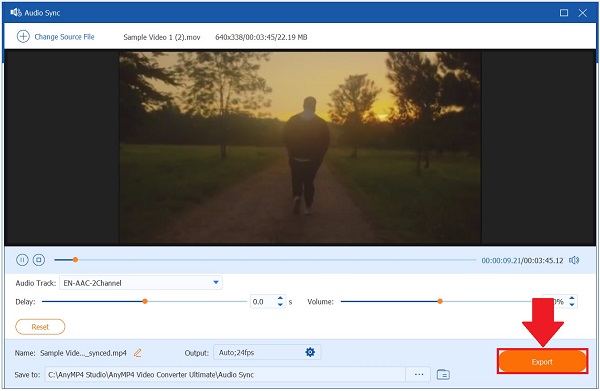
Τα Windows 10 περιλαμβάνουν πολλά ενσωματωμένα εργαλεία αντιμετώπισης προβλημάτων που μπορείτε να χρησιμοποιήσετε κάθε φορά που αντιμετωπίζετε κάποιο πρόβλημα. Εάν το βίντεο και ο ήχος δεν είναι συγχρονισμένοι, χρησιμοποιήστε το εργαλείο αντιμετώπισης προβλημάτων ήχου για να το διορθώσετε. Ακολουθούν οι τρόποι για να διορθώσετε τον ήχο και το βίντεο εκτός συγχρονισμού σε φορητό υπολογιστή.
Πλοηγηθείτε στο
Επιλέξτε το Πρόσθετο εργαλείο αντιμετώπισης προβλημάτων επιλογή. Στη συνέχεια, εκτελέστε το εργαλείο αντιμετώπισης προβλημάτων κάνοντας κλικ Αναπαραγωγή ήχου. Με αυτόν τον τρόπο, το εργαλείο αντιμετώπισης προβλημάτων θα αρχίσει τώρα να επιθεωρεί τον υπολογιστή σας για τυχόν προβλήματα που μπορεί να υπάρχουν. Μόλις τα εντοπίσει, θα τα φροντίσει ακαριαία.

Τις περισσότερες φορές, τα Windows αναγνωρίζουν αξιόπιστα και εισάγουν νέες ενημερώσεις χρησιμοποιώντας τη βιβλιοθήκη προγραμμάτων οδήγησης με τις λύσεις Windows Update και ενημερώνοντας με μη αυτόματο τρόπο τα προγράμματα οδήγησης του συστήματός σας. Σε αυτήν την περίπτωση, μπορείτε να διορθώσετε τυχόν παρωχημένα ή παραμορφωμένα προγράμματα οδήγησης χρησιμοποιώντας τη Διαχείριση Συσκευών. Με αυτόν τον τρόπο, τα Windows θα σας ενημερώσουν εάν τα πιο ενημερωμένα προγράμματα οδήγησης για τη συσκευή σας έχουν ήδη εγκατασταθεί ή εάν υπάρχουν διαθέσιμες αναβαθμίσεις επί του παρόντος. Εν τω μεταξύ, παρακάτω είναι οι τρόποι για να διορθώσετε μόνιμα τον συγχρονισμό βίντεο ήχου.
Διαχειριστή της συσκευής μπορεί να προσπελαστεί επιλέγοντάς το από το μενού Έναρξη.
Μεγιστοποιήστε το Ήχος, βίντεο, και χειριστήρια παιχνιδιών μενού. Στη συνέχεια, ανοίξτε το πρόγραμμα οδήγησης ηχείου.
Κάντε μια επιλογή από το Οδηγός καρτέλα και μετά κάντε κλικ

Όταν ο ήχος και το βίντεο στην καλωδιακή τηλεόρασή σας δεν συγχρονίζονται, ρίξτε μια ματιά στον αποκωδικοποιητή σας για μια πιθανή λύση. Είναι αλήθεια ότι έχετε ήδη επιχειρήσει να επαναφέρετε το καλώδιο τροφοδοσίας αποσυνδέοντάς το για 15 δευτερόλεπτα και στη συνέχεια συνδέοντάς το ξανά και περιμένοντας 20 λεπτά πριν το τροφοδοτήσετε ξανά;
Τώρα που ξέρουμε τον τρόπο να τραβήξετε τον αποκωδικοποιητή σας. Λάβετε τις ρυθμίσεις ακολουθώντας τις οδηγίες στην οθόνη και αναζητώντας α Δευτερεύων προγραμματισμός ήχου χαρακτηριστικό. Αυτή η λειτουργία πρέπει να τεθεί στο Μακριά από θέση. Ομοίως, εάν η τηλεόρασή σας έχει ρύθμιση SAP, βεβαιωθείτε ότι είναι απενεργοποιημένη ή ρυθμισμένη σε λειτουργία συστήματος ήχου.
Το πρώτο πράγμα που πρέπει να κάνετε είναι να επανεκκινήσετε το τηλέφωνό σας. Αυτό θα εξαλείψει τυχόν προσωρινά σφάλματα ή δυσλειτουργίες που μπορεί να έχουν συμβεί και πιθανότατα θα επιλύσει το πρόβλημα συγχρονισμού ήχου που παρουσιάστηκε κατά την αναπαραγωγή βίντεο. Εάν δεν λειτουργεί, δοκιμάστε να δοκιμάσετε την ταχύτητα του παρόχου σύνδεσης στο Διαδίκτυο, μπορεί να αντιμετωπίζετε κακή σύνδεση στο Διαδίκτυο και γι' αυτό το βίντεο και ο ήχος δεν συγχρονίζονται.
Η Adobe έχει δώσει ιδιαίτερη προσοχή στις προκλήσεις που αντιμετωπίζουν οι επεξεργαστές βίντεο όσον αφορά τη συχνή, χρονοβόρα διαδικασία συγχρονισμού ήχου. Αυτός είναι ο λόγος για τον οποίο φτάνουν στο σημείο που θα ενσωματώσουν εργαλεία εξοικονόμησης χρόνου στη νεότερη έκδοση του Premiere Pro για την αντιμετώπιση αυτών των προβλημάτων. Μάθετε τα βήματα για το πώς να διορθώσετε τον ήχο και το βίντεο εκτός συγχρονισμού χρησιμοποιώντας αυτό το εργαλείο.
Κάντε δεξί κλικ και στα δύο κομμάτια στο φάκελο του έργου και επιλέξτε για Συγχώνευση Κλιπ από το μενού περιβάλλοντος.
Καθορίστε το σημείο συγχρονισμού σε Ήχος και επιλέξτε Κατάργηση ήχου από το κλιπ AV από το αναπτυσσόμενο μενού.
Το τελευταίο βήμα είναι να ενσωματώσετε το συγχωνευμένο σας κλιπ στην ακολουθία σας.
Σημείωση: Τα συγχρονισμένα κομμάτια ήχου συσχετίζονται πλέον με τα κομμάτια βίντεο και μπορείτε να τα επεξεργαστείτε σαν να ήταν κανονικά κλιπ στο πρόγραμμα επεξεργασίας βίντεο.

Θα πρέπει να ακολουθήσετε ορισμένες συγκεκριμένες τεχνικές για την πλήρη επίλυση του προβλήματος συγχρονισμού ήχου-βίντεο στις συσκευές σας. Για να διασφαλίσετε ότι το πρόβλημα δεν θα εμφανιστεί ποτέ ξανά, θα πρέπει να ακολουθήσετε τις συστάσεις που αναφέρονται παρακάτω.
Λαμβάνοντας υπόψη ότι παρακολουθείτε το βίντεο μέσω Διαδικτύου, η ταχύτητα σύνδεσής σας μπορεί να είναι η βασική αιτία του προβλήματος. Τέτοια προβλήματα συναντώνται πιο συχνά όταν η σύνδεσή σας στο Διαδίκτυο δεν είναι στο ίδιο επίπεδο και δεν λαμβάνονται πακέτα δεδομένων. Σε τέτοιες περιπτώσεις, δεν θα χρειαστείτε επιπλέον εξοπλισμό πέρα από τη σύνδεσή σας στο Διαδίκτυο. Για να διορθώσετε αυτό το πρόβλημα, θα πρέπει να επικοινωνήσετε με τον πάροχο υπηρεσιών Διαδικτύου.
Για να διαπιστώσετε εάν υπάρχει πρόβλημα με τη συσκευή σας Android, θα πρέπει να την εκκινήσετε σε ασφαλή λειτουργία. Θα ήταν απαραίτητο να επισημανθεί η ασυμβίβαστη εφαρμογή σε τέτοιες περιπτώσεις. Το πρόβλημά σας θα επιλυθεί με την απεγκατάσταση της εφαρμογής.
Εκτεταμένη ανάγνωση:
Οι 10 καλύτερες συσκευές αναπαραγωγής FLAC για Windows, Mac, Android και iPhone
7 καλύτερες εφαρμογές αναπαραγωγής μουσικής για Android και iPhone
1. Γιατί ο ήχος μου αναπαράγεται πιο γρήγορα από το βίντεό μου;
Η πιο διαδεδομένη αιτία μη συγχρονισμού ήχου και βίντεο είναι η ταχύτητα επεξεργασίας ήχου. Όταν πρόκειται για βίντεο 4K, ο ήχος επεξεργάζεται συχνά πολύ πιο γρήγορα από το βίντεο. Τα δεδομένα πολυμέσων υψηλής ανάλυσης καταλαμβάνουν πολύ χώρο και ως εκ τούτου, η επεξεργασία ενός σήματος βίντεο μπορεί να διαρκέσει περισσότερο από την επεξεργασία ενός σήματος ήχου.
2. Πώς μπορώ να συγχρονίσω ήχο και βίντεο στο Windows Media Player;
Εκκινήστε το Windows Media Player και μεταβείτε στην καρτέλα Συγχρονισμός στην επάνω δεξιά γωνία του παραθύρου. Βεβαιωθείτε ότι η συσκευή σας είναι ενεργοποιημένη, ώστε τα Windows να μπορούν να την αναγνωρίσουν ως συσκευή σύνδεσης. Χρησιμοποιώντας το παρεχόμενο καλώδιο, συνδέστε τη συσκευή στον υπολογιστή. Το Windows Media Player επιλέγει μια λειτουργία συγχρονισμού.
3. Γιατί καθυστερεί ο ήχος στον υπολογιστή μου;
Όπως πάντα, οι μη ενημερωμένες ή κατεστραμμένες συσκευές μπορεί να είναι πρόβλημα. Η προσπάθεια ενημέρωσης ή επανεγκατάστασης των προγραμμάτων οδήγησης της συσκευής σας μπορεί να επιλύσει διάφορα ζητήματα, όπως προβλήματα συγχρονισμού ήχου και βίντεο.
Για να τελειώνουμε, τώρα ξέρετε πώς να διορθώσετε το πρόβλημα μη συγχρονισμού ήχου και βίντεο. Αν και μπορεί να είναι δύσκολο να προσδιορίσετε την ακριβή αιτία, θα το λύσετε με λίγη υπομονή. Video Converter Ultimate είναι η καλύτερη αξιέπαινη λύση για την επίλυση προβλημάτων συγχρονισμού ήχου και βίντεο. Πατήστε τα κουμπιά λήψης τώρα και διορθώστε το πρόβλημα συγχρονισμού σας σε χρόνο μηδέν.
Περισσότερα Ανάγνωση
Προσθήκη ήχου σε βίντεο με 3 εργαλεία συγχώνευσης βίντεο και ήχου
Πώς μπορώ να προσθέσω μουσική σε ένα βίντεο MP4; Πώς να αντικαταστήσετε τον ήχο σε ένα βίντεο; Πώς να συγχωνεύσετε ήχο και βίντεο στο διαδίκτυο; Μάθετε 3 τρόπους για να προσθέσετε ήχο σε βίντεο από αυτήν την ανάρτηση.
3 Καλύτεροι επεξεργαστές μεταδεδομένων MP4 για Mac, Windows και Linux
Πώς μπορώ να επεξεργαστώ τα μεταδεδομένα MP4; Μπορεί το VLC να επεξεργαστεί μεταδεδομένα βίντεο; Υπάρχει δωρεάν λογισμικό επεξεργασίας μεταδεδομένων MP4; Αποκτήστε 3 καλύτερους επεξεργαστές μεταδεδομένων MP4 για να επεξεργαστείτε ετικέτες μεταδεδομένων MP4.
Κορυφαίοι 6 ευκολότεροι τρόποι για να αναστρέψετε ένα βίντεο σε Windows/Mac/iPhone/Android
Πώς να αντικατοπτρίσετε ή να αναστρέψετε ένα βίντεο; Μάθετε αυτήν την ανάρτηση, επιλέξτε το σωστό εργαλείο και ακολουθήστε τα βήματα για να αποκτήσετε το εφέ στον υπολογιστή ή την κινητή συσκευή σας.
Μπροστινή κάμερα καθρέφτη – Εύκολες λύσεις για την αναστροφή φωτογραφίας βίντεο με κάμερα
Γιατί η μπροστινή κάμερα αντικατοπτρίζει την εικόνα; Πώς μπορώ να σταματήσω την μπροστινή μου κάμερα από τον καθρέφτη; Μάθετε πώς να αντικατοπτρίζετε την μπροστινή κάμερα σε iPhone, Android και υπολογιστή.